Windows11数字权利怎么激活_Windows11数字权利激活教程
原创困扰于 windows 11 激活问题?别着急!php小编柚子为您带来详细的 windows 11 数字权利激活教程,解答您的疑惑。本教程将一步步指导您了解数字权利激活的工作原理,并提供简便易行的激活步骤。无论您是经验丰富的用户还是技术新手,都可以快速掌握激活流程。立即继续阅读,轻松激活您的 windows 11,畅享顺畅稳定的系统体验!
1、在更新了Windows 11系统的电脑上登录微软账号,该账号需要是激活win10后所登录的账号。
2、使用快捷键【Win+R】打开设置,进入【Update & Security】更新和安全中。
3、点击左侧的【Activation】激活中。
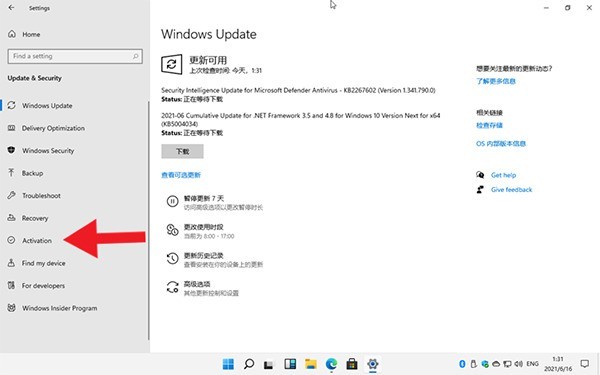
4、点击右侧页面的【Change Product Key】更改产品密钥,选择【我更改了此设备的硬件】,输入3V66T密钥并安装。
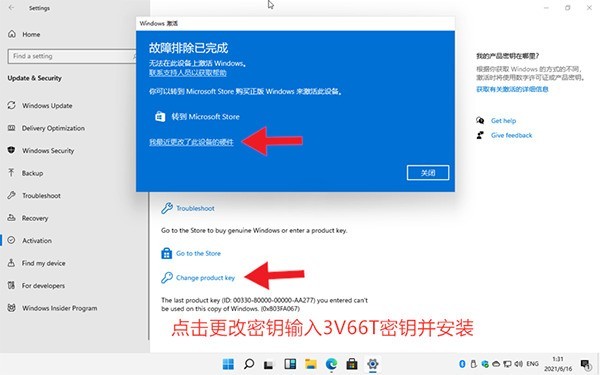
5、在设备中选择一塔数字权利设备进行授权转移,如果显示VMware INC的均为虚拟机获取的授权。
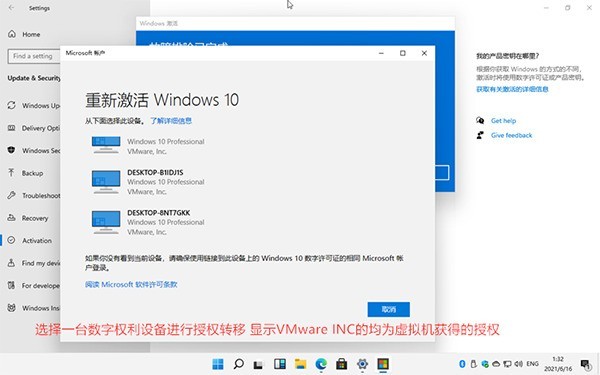
6、选择设备后,勾选【这是我正在使用的设备】,点击【激活】即可。
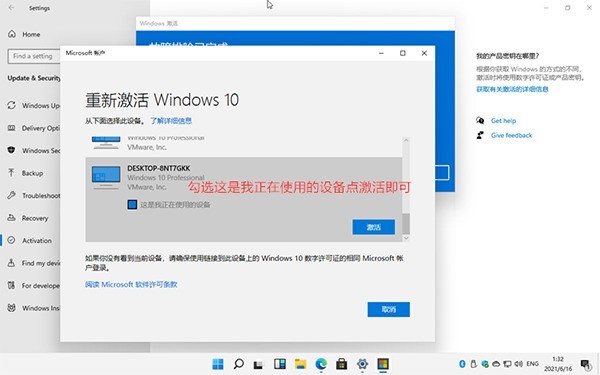
7、等待系统激活成功后,将会提示【Windows 已激活】即可完成数字权利激活操作。
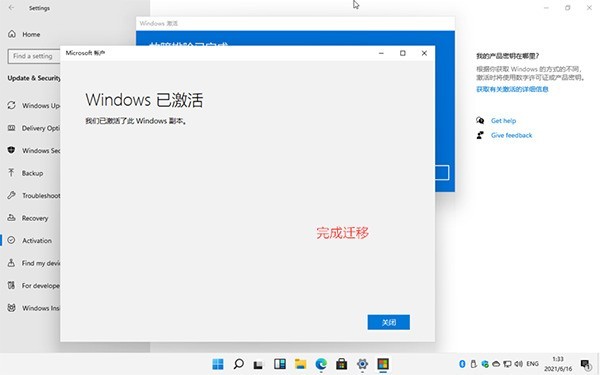
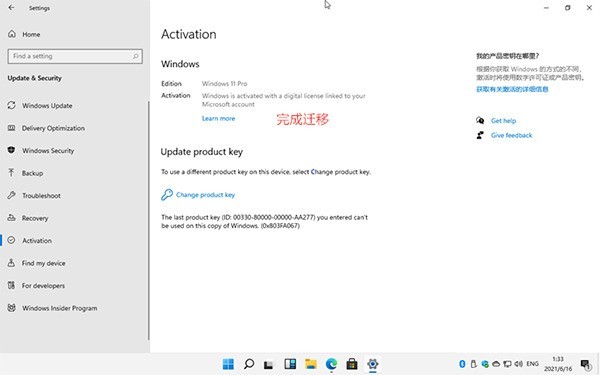
以上就是Windows11数字权利怎么激活_Windows11数字权利激活教程的详细内容,更多请关注IT视界其它相关文章!
 IT视界
IT视界




 豫公网安备41012202000391号
豫公网安备41012202000391号